第一部分:搞定图片
经过上一篇文章的学习可以轻松搞定手绘线稿一键手绘,制作治愈类视频-上集:搞定图片 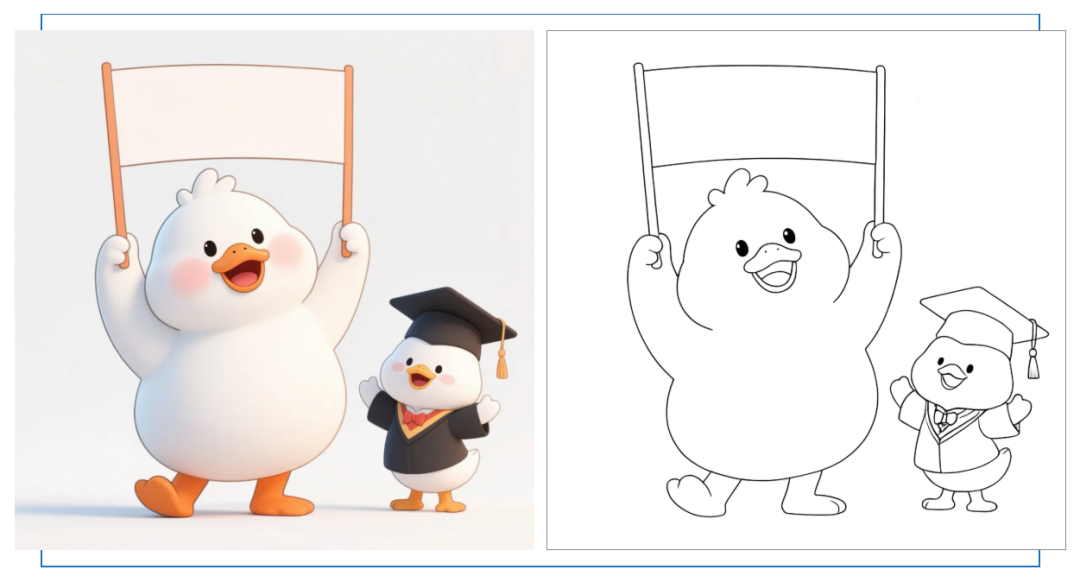
接下来继续下集搞定剪辑
第二部分:搞定剪辑还是以下面这个视频为例分析这个视频,分为两部分:主视频+卡片视频虽然看着简单,但是细节满满也不用担心,只要搭建好模版后续只需替换图片即可,简单接下来详细介绍各部分的做法我们先从简单的卡片视频讲起剪辑工具:剪映,手机端功能自行对照
01卡片视频
1.1 背景图:使用贴纸功能搜索关键字【纸】,找到自己满意的纸质背景,添加到轨道,完成。 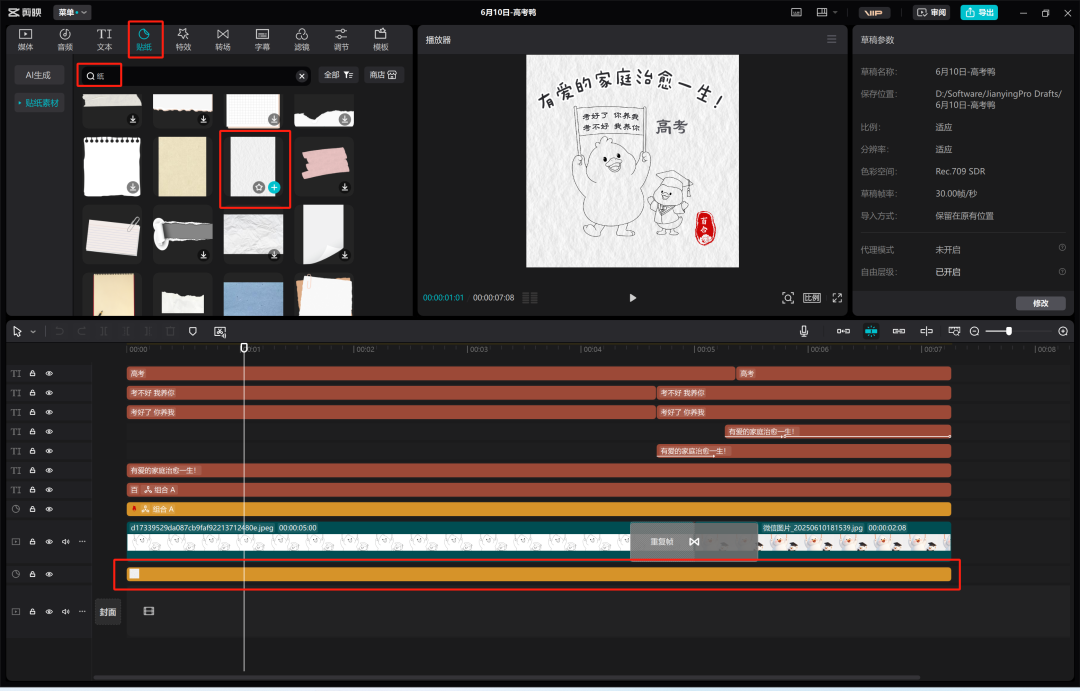
1.2 图片:导入图片,将准备好的图片(原图+线稿图)导入剪映,并将图片添加到轨道上,线稿在前、原图在后,调整图片的大小位置到合适。 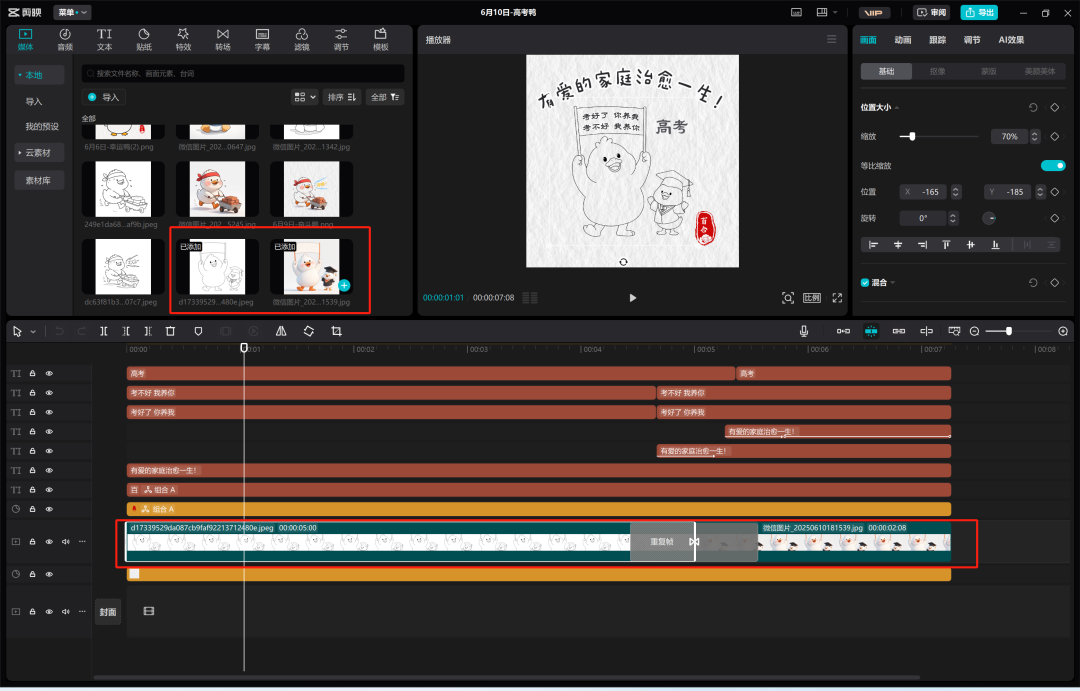
抠图处理,选中图片【画面-抠像-色度抠图】,选中图片的白色背景,去掉白色背景后主体画面跟纸质融合的更加自然,两张图片做同样的处理就完成了。 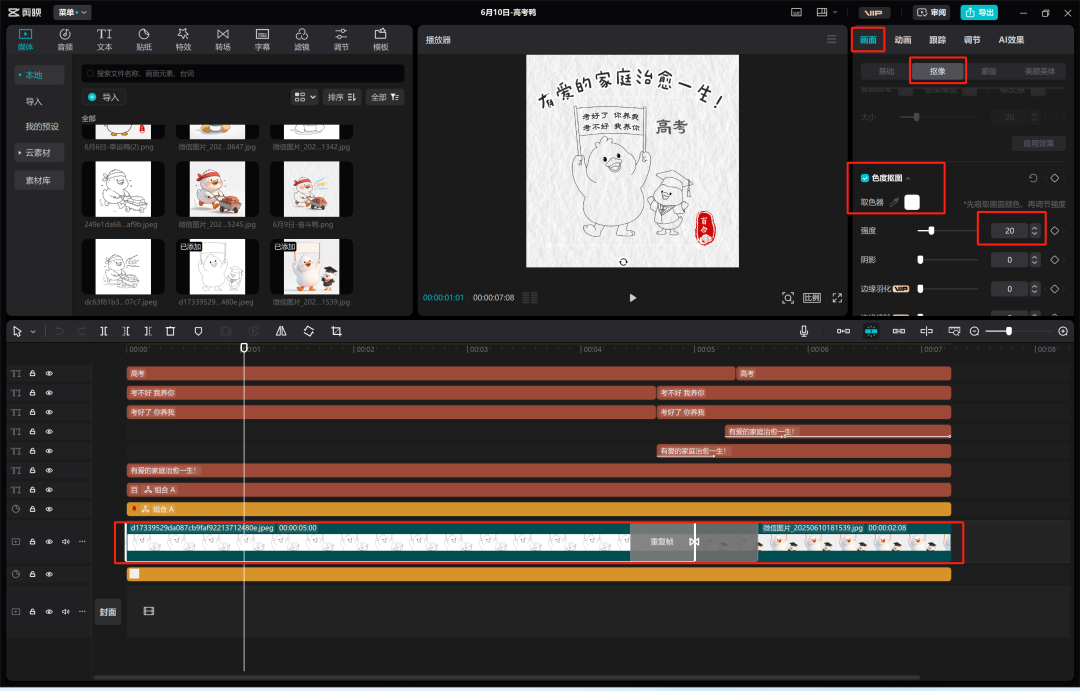
1.3 转场:两张图片之间添加一个转场,我使用的【前后对比】。 
1.4 文字:文字通过文本功能添加,调整文字的字体、字号、颜色、弯曲度等基本操作。 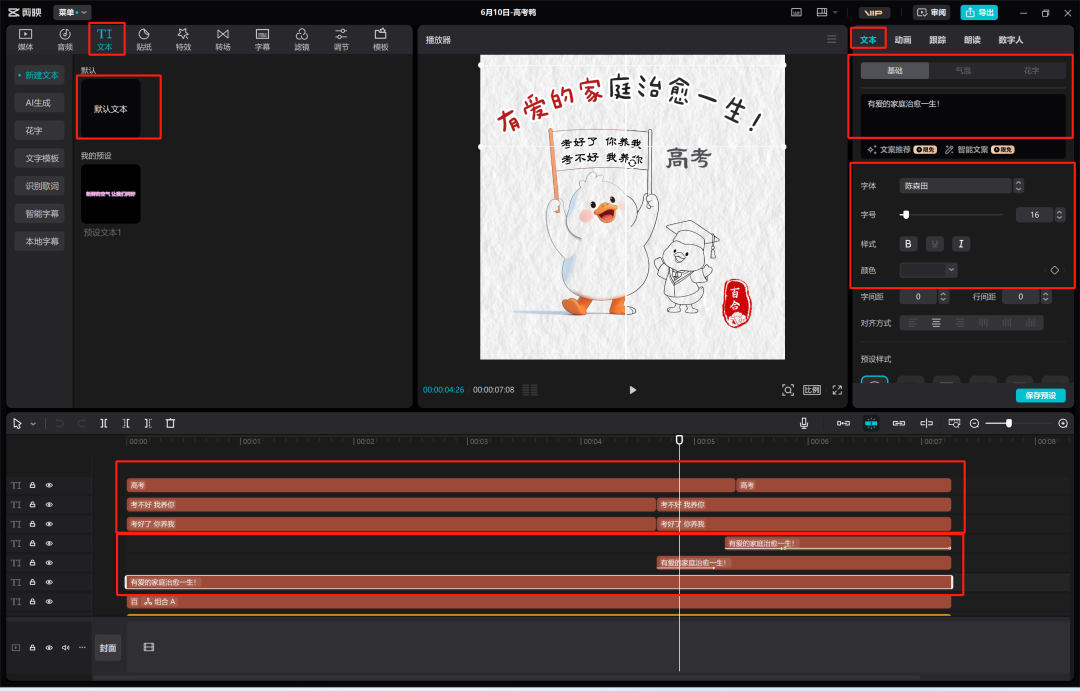
注意:有个小细节,随着转场进度文字颜色逐渐变色的效果,可以把文字多添加几段,逐段标记颜色添加入场动画。 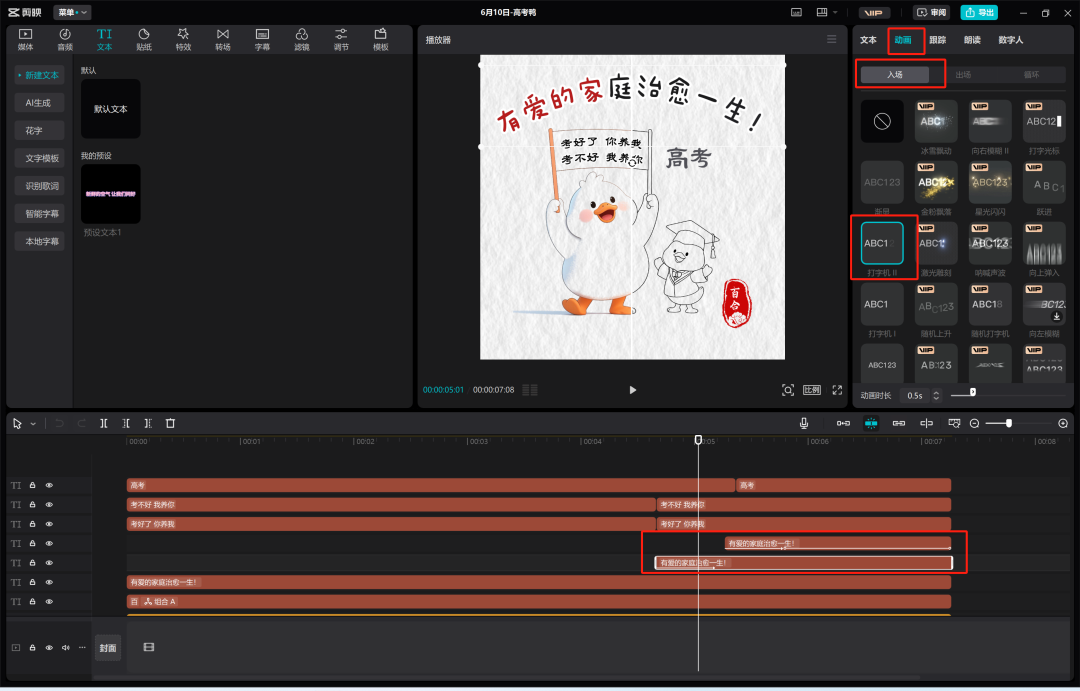
1.5 水印:贴纸搜索【印章】,挑选一个喜欢的样式,然后添加一个文本即可。 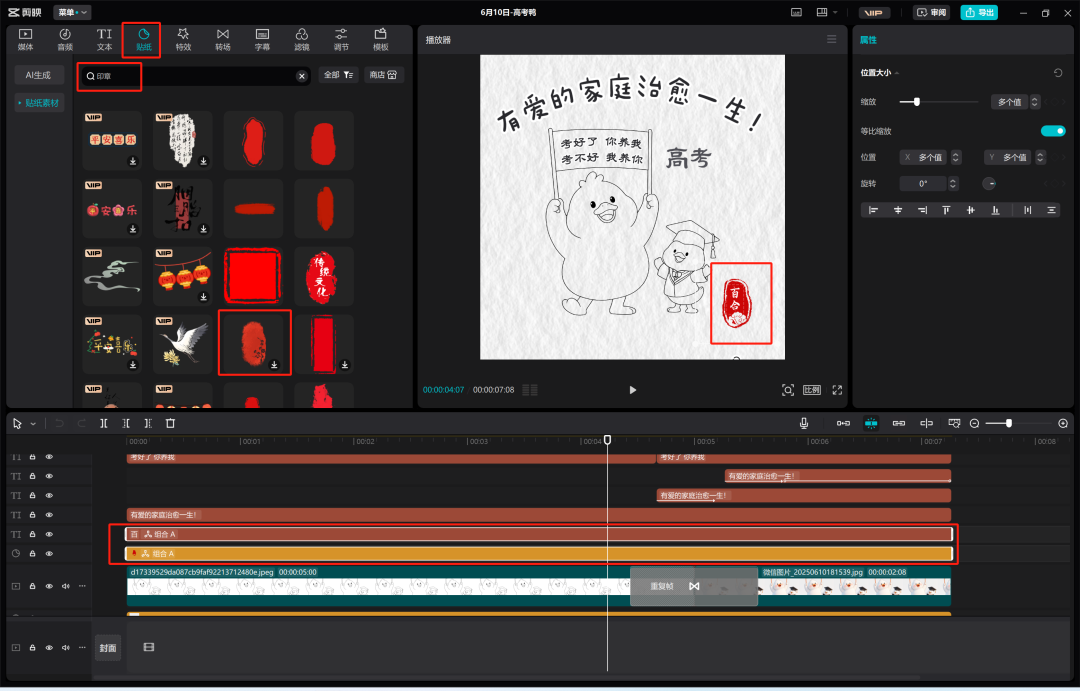
恭喜你,完成了!
02 主视频
拆解主视频,主要包括:背景图+光影+树叶+文字+卡片视频+动效+音频 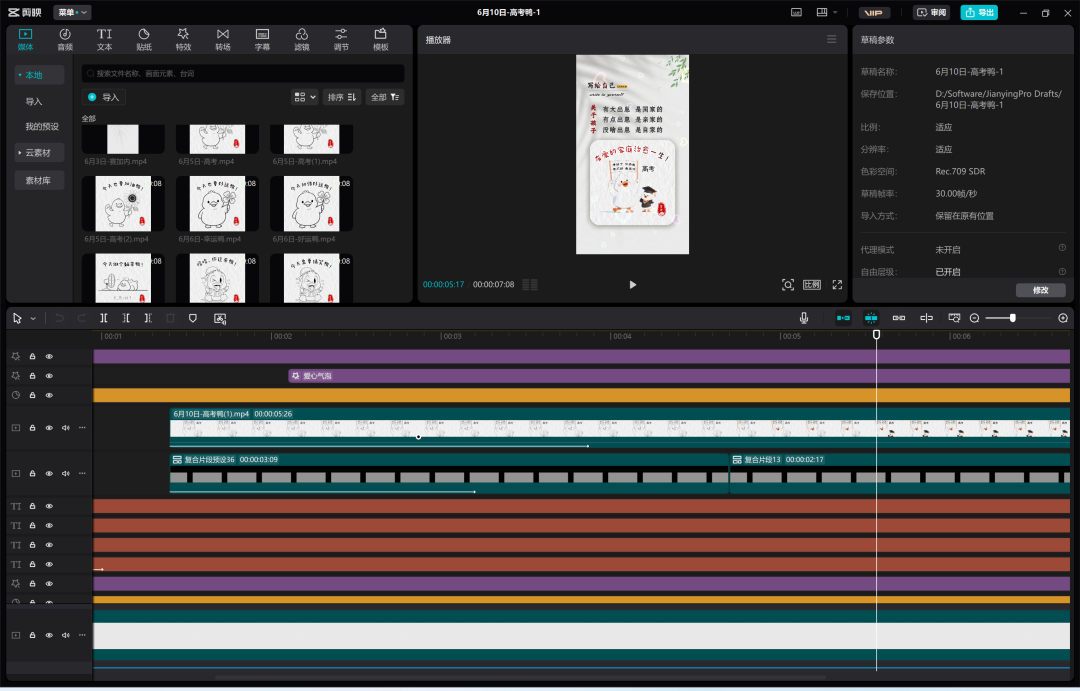
2.1 背景图:这个的做法与卡片视频的背景图一样,使用贴纸功能搜索关键字【纸质背景】,找到自己满意的纸质背景,添加到轨道,就完成了。只需注意一下纸张的尺寸,调整到铺满全屏。 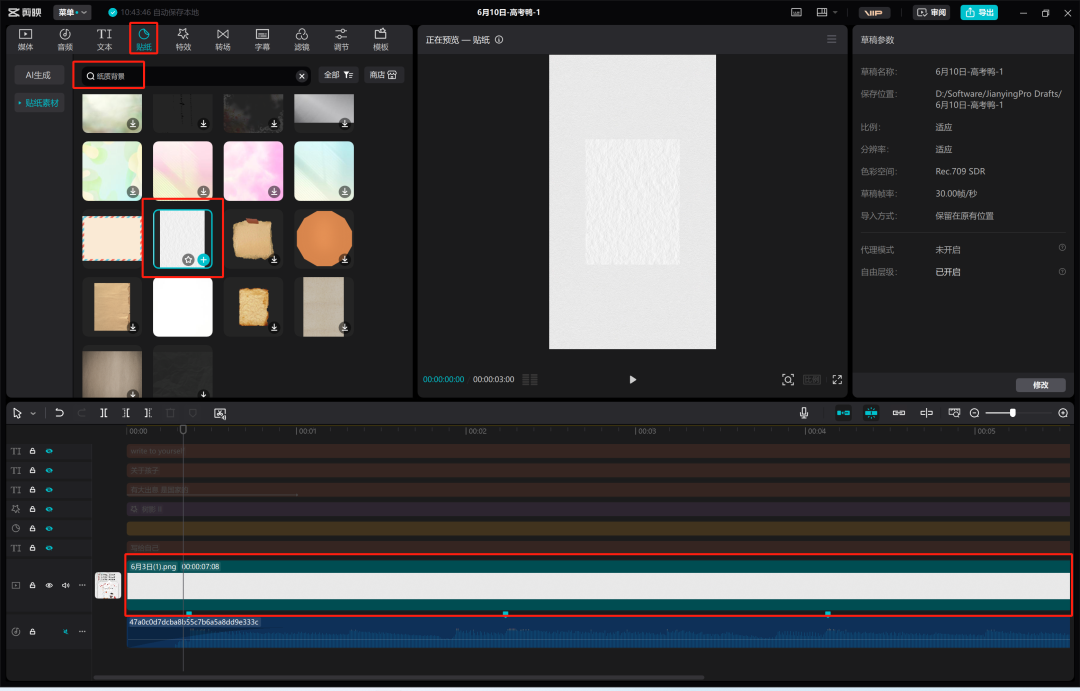
2.2 光影:晃动的光影效果,是【特效-湖面特效-树影】,添加后调整下大小、位置。 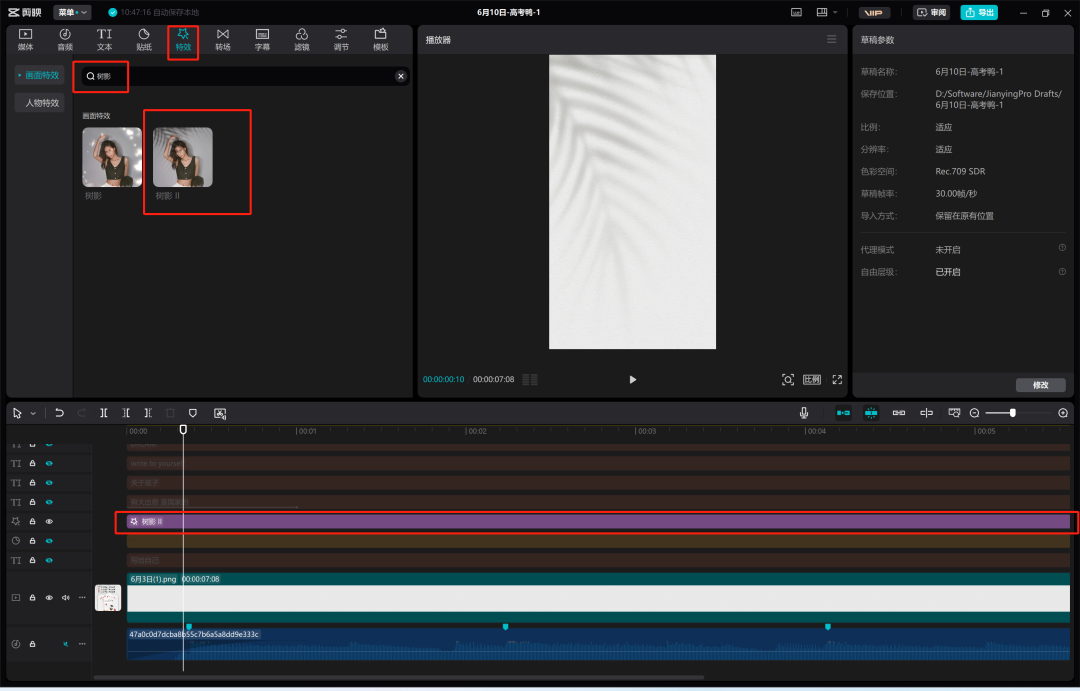
2.3 树叶:树叶飘落的效果,是贴纸中搜索【树叶】,添加后调整下大小、位置。 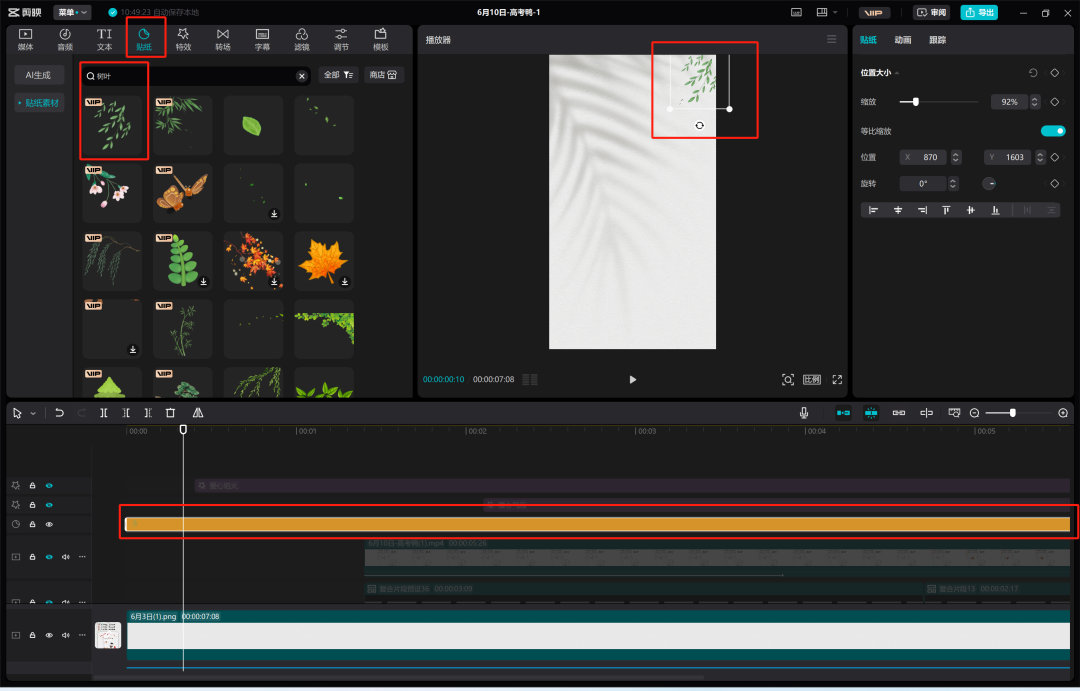
2.4 文字:这块就不逐个啰嗦了,如下图所示,添加文本,按照你要的效果调整文字的字体、字号、颜色、位置、字间距、行间距即可。 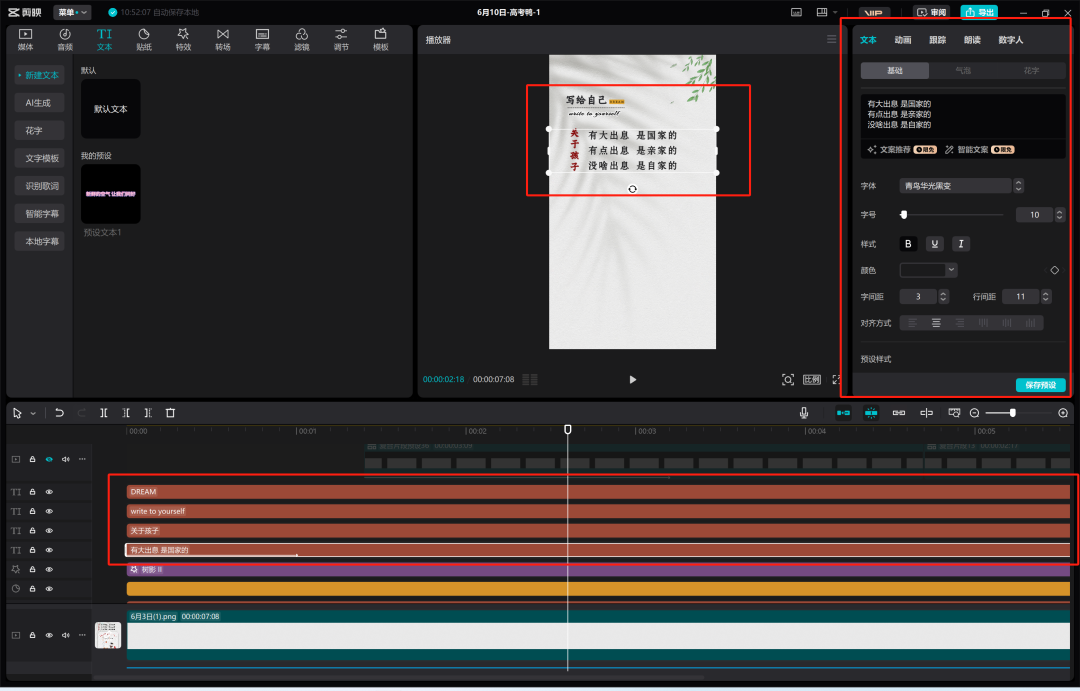
2.5 卡片视频:将01模块做好的卡片视频,导入轨道,视频加一个【放大】的入场动画即可,同时为视频做一个阴影效果。 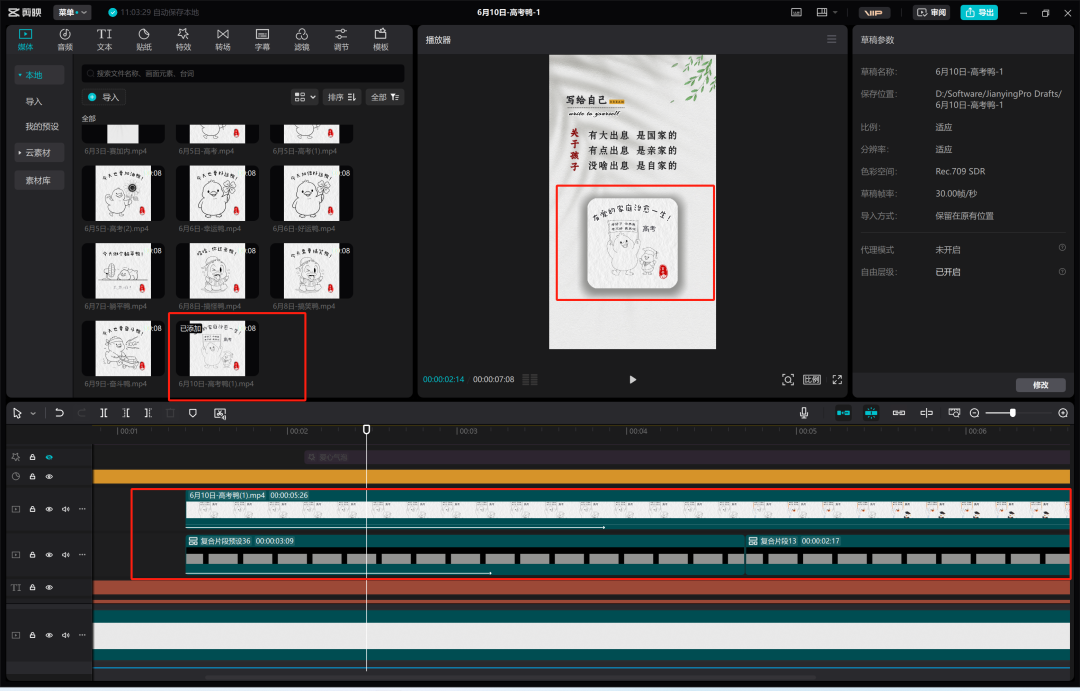
阴影效果:阴影的做法有很多种,我是通过添加一个灰色的贴纸,选中贴纸右键【新建符合片段】将其转换成视频,再对视频进行处理实现的。 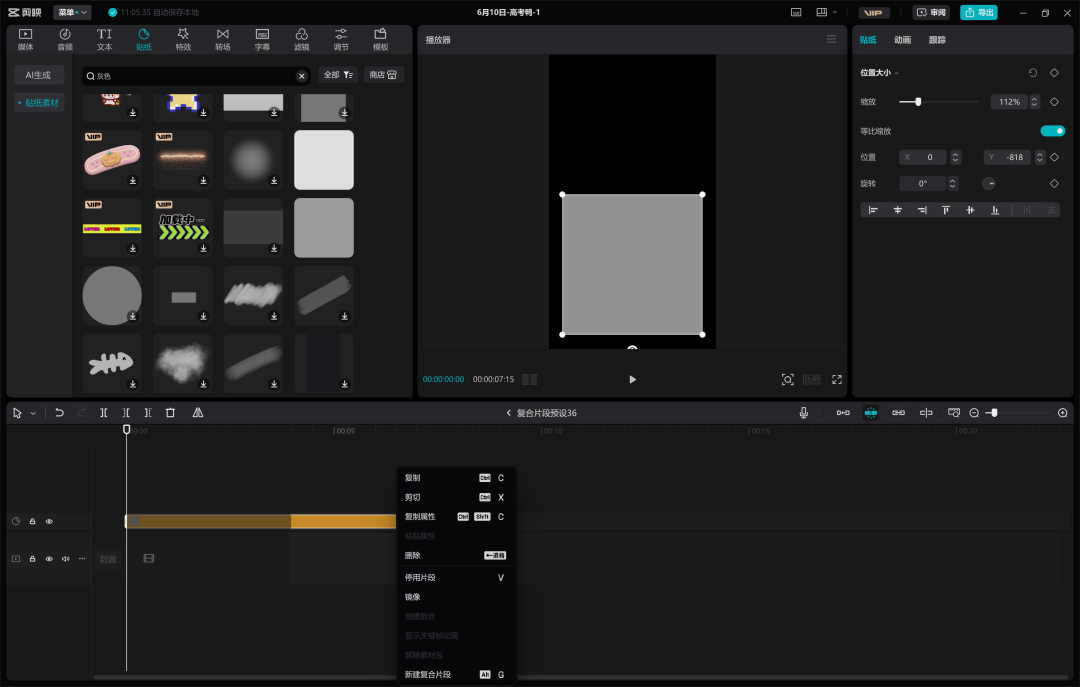
阴影效果:对视频进行蒙版羽化处理,添加【放大】入场动画,添加位置关键帧实现的。这块如果还是不清楚怎么做的,去抖音、B站搜一下照着视频一步步操作。 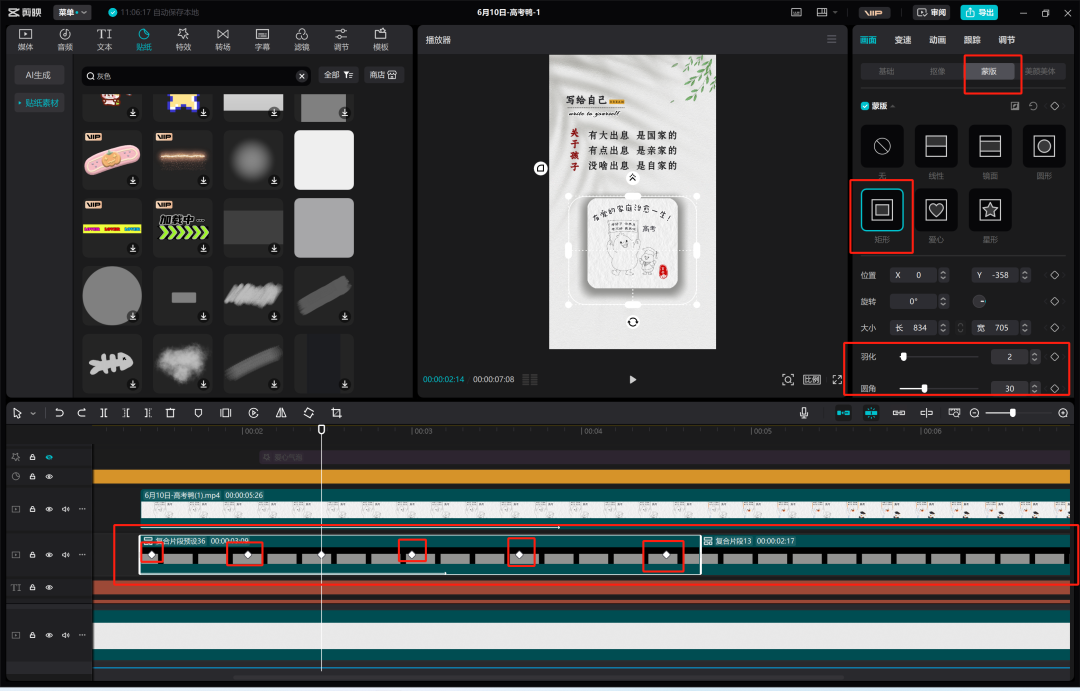
2.6 动效:按需加一点自己喜欢的提效,我这期的主题是【爱治愈一生】,加了两个爱心的特效。注意如果走治愈风,特效不要随便加,不要太炫酷,反而会很乱。 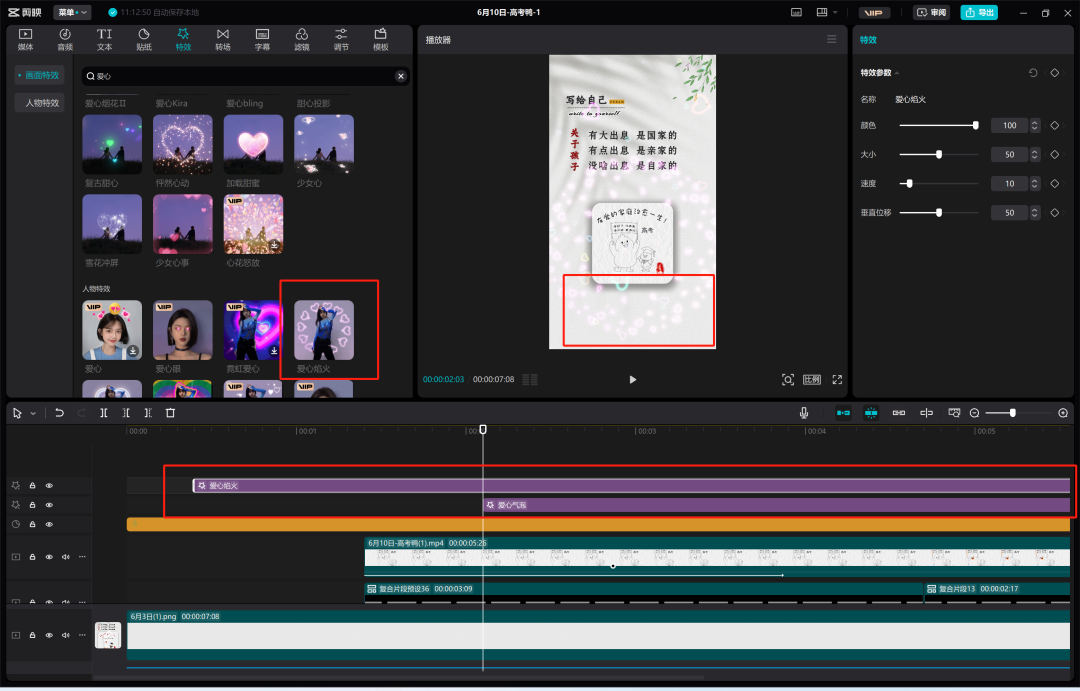
如果没有可以到抖音搜索,通过链接下载,具体的做法参照以往发布的【音乐库教程】。链接如下:剪辑教程 | 微信识别、剪映提取解锁万能音乐库!(附常用音乐清单)恭喜你,完成了!
03 图片替换
有人好说了,这也太复杂了每次都这么搞,是想累死爷爷吗?哈哈哈,别怕,别怕以上是初次模板搭建的过程后续只要替换图片、改文字就搞定了来吧,展示!第一步:打开卡片视频的剪辑界面,选中需要替换的图片,点击右键【替换片段】,修改图片上的文字,导出即可。 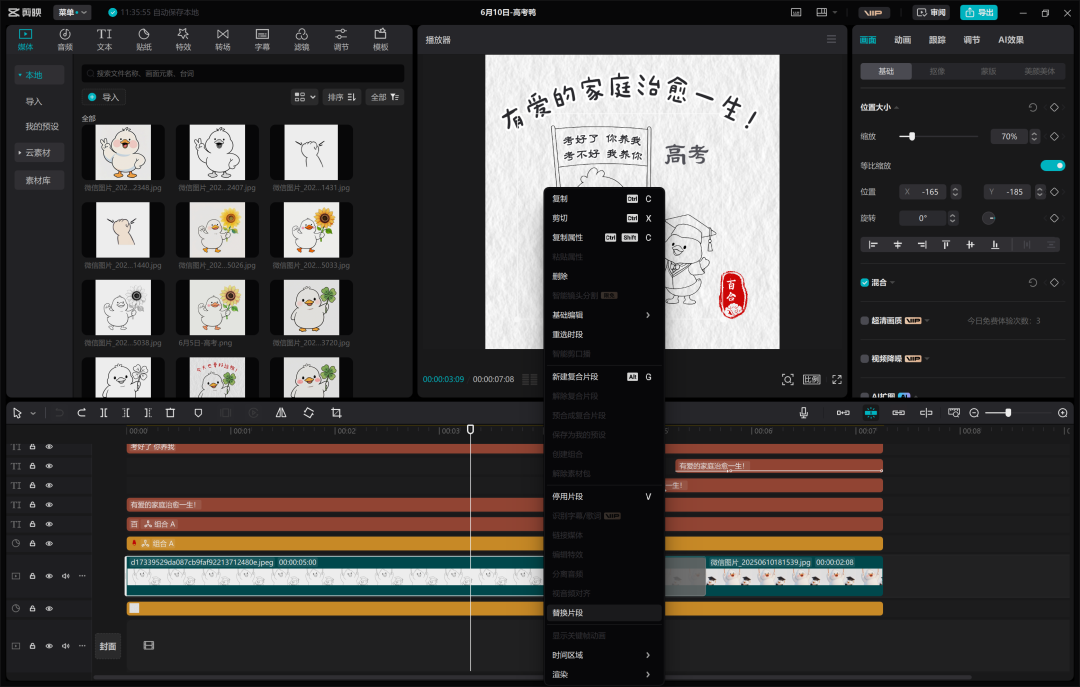
第二步:打开主视频的剪辑界面,选中需要替换的视频,点击右键【替换片段】,将第一步导出的视频替换到主视频,修改图片上的文字或者再根据内容调整一下动效,就完成了。
OK,全剧终!恭喜你,学完了!如有问题,请留言,有问必答
相关资料获取:扫一扫添加微信关注我!
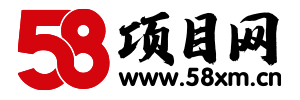
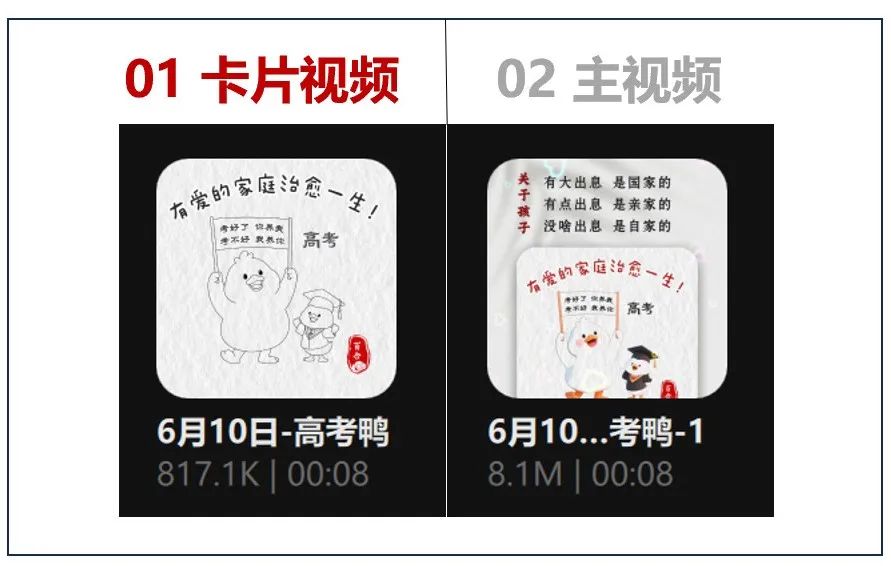
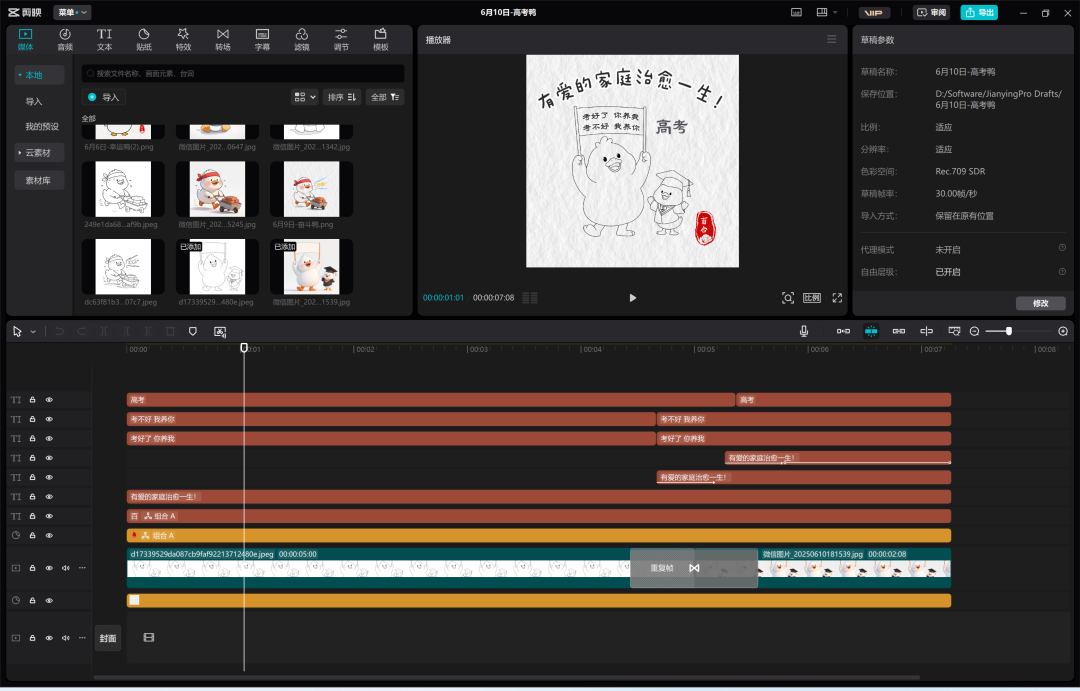
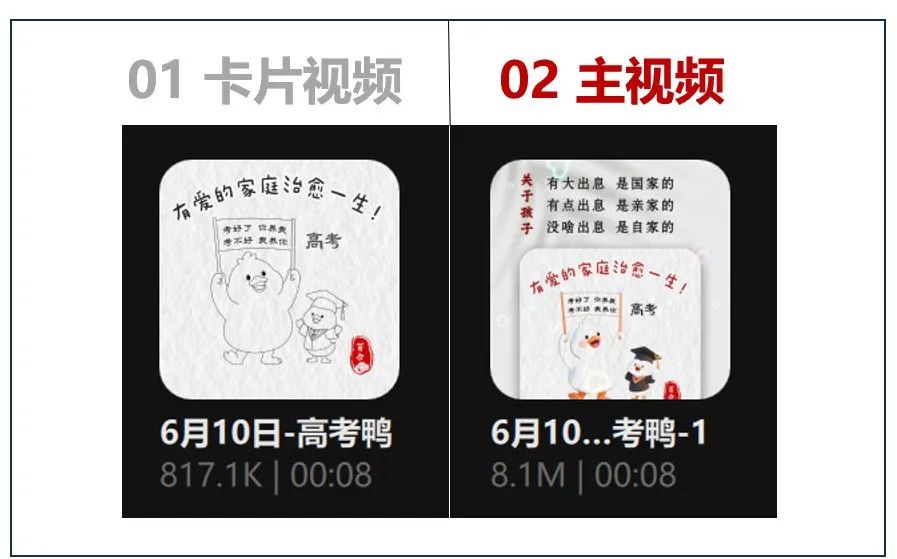
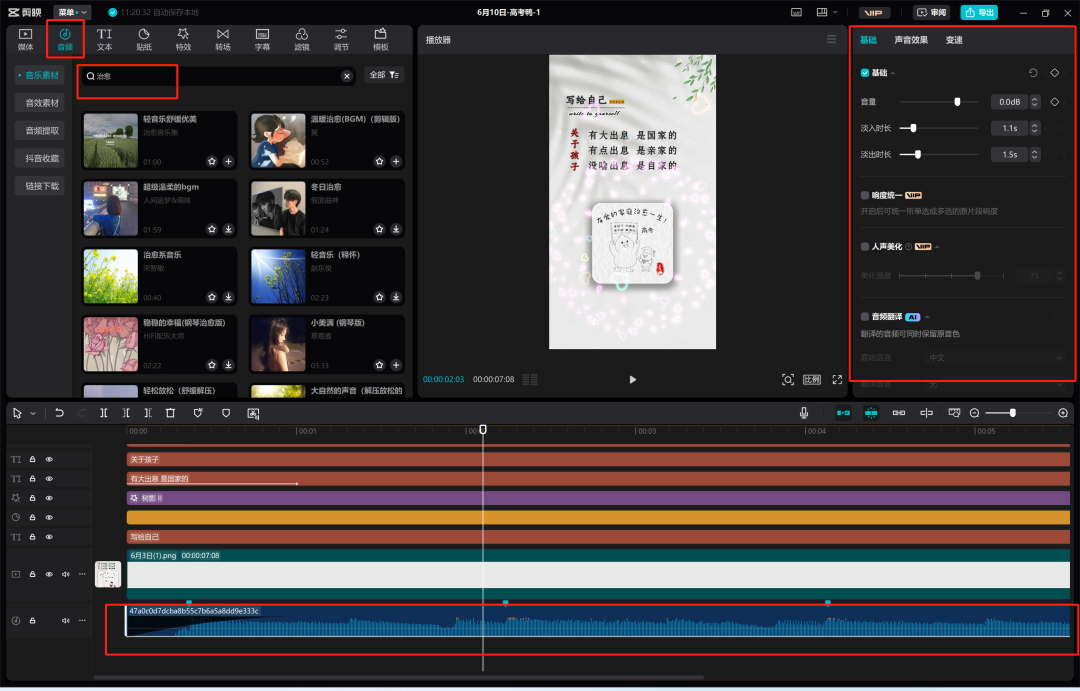
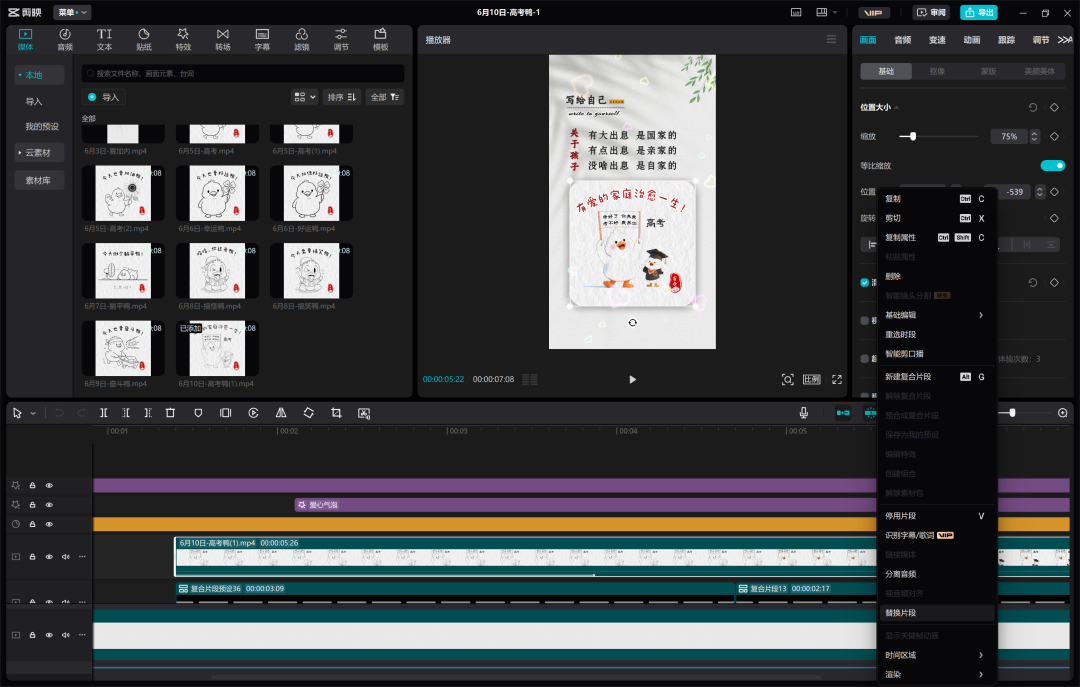
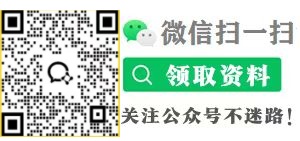
 琼ICP备2024040541号-1
琼ICP备2024040541号-1